Está desenhada para ser usado maioritariamente nos equipamentos com capacidade touch, mas provavelmente estará disponível para todos os utilizadores em todas as plataformas. Não existe uma forma trivial de o desactivar, mas claro que é possível fazê-lo.
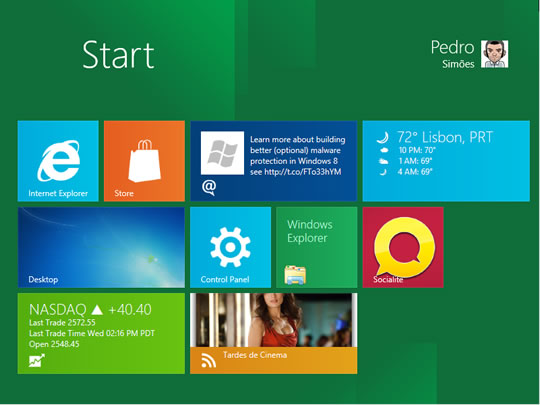
As opiniões dividem-se sobre a sua utilidade e sobre a necessidade de esta interface estar presente nas versões Desktop. A mudança na interface é, por norma, de difícil adaptação por parte dos utilizadores e estes tendem a criar anticorpos e resistências a essa mudança. A Microsoft não disponibilizou para já uma forma imediata de desabilitar o Metro, mas nos hoje vamos explicar como os utilizadores da Developer Preview o podem fazer, alterando apenas uma chave de registo.
Para iniciarem esse processo devem carregar simultaneamente na tecla Win e em R. Esta sequência irá chamar a interface tradicional e apresentar a caixa de execução de comandos, tal como nas versões anteriores do Windows.
Nessa janela devem escrever o comando regedit e carregar em Enter. Irá aparecer de seguida o editor de registo. Naveguem para a chave indicada abaixo.
HKEY_CURRENT_USER\Software\Microsoft\Windows\CurrentVersion\Explorer
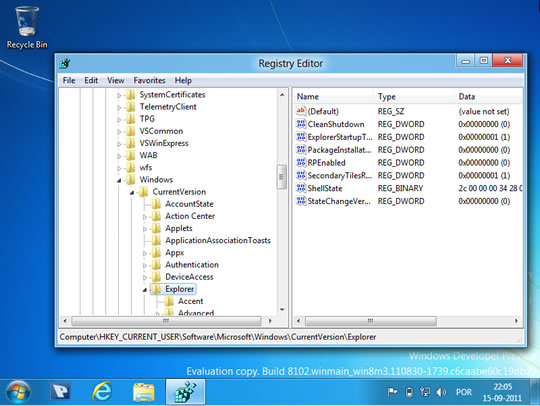
Na chave Explorer devem aplicar um duplo clique em RPEnabled para a poderem editar. Alterem esse valor para zero (0) e gravem o registo.
Devem de seguida fechar a janela do editor de registo e reiniciar o vosso PC. Sem esse reiniciar o sistema vai ficar num estado misto em que conseguem ter acesso ao menu iniciar tradicional e à interface Metro.

Depois desse reboot o vosso sistema irá arrancar com toda a nova imagem do Windows 8, mas ao efectuarem o login com o vosso utilizador vão reparar que a interface Metro deixou de estar disponível.
Passaram a ter a mesma interface que têm actualmente no Windows 7 e todos os efeitos associados. Naveguem no menu iniciar e vão ter novamente acesso directo aos programas que têm instalados, da forma tradicional.
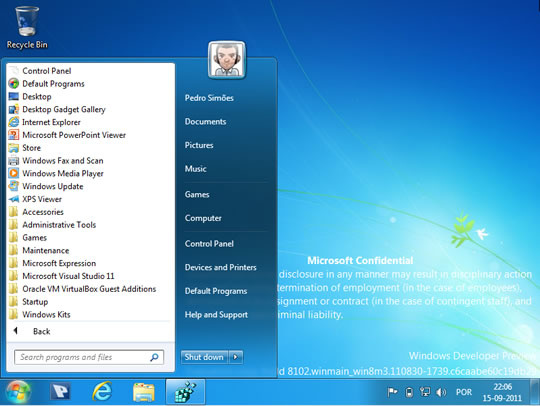
Caso pretendam ter de volta a interface Metro devem repetir o processo indicado, alterando o valor da chave RPEnabled para 1. Esta é a forma mais simples de todos os que não gostaram da interface Metro a verem desabilitada.
De notar que a ideia da Microsoft em disponibilizar esta versão de testes era para que os utilizadores e os programadores tivessem acesso à interface Metro e para que pudessem testar as aplicações que desenvolverem.
Escolham a interface que pretendem usar para testarem a primeira versão do Windows 8, disponibilizada de forma oficial pela Microsoft.
Esta dica não funciona mais no Windows 8 Consumer Preview
ResponderEliminarNem no windows 8 Pro !!!!!
ResponderEliminar